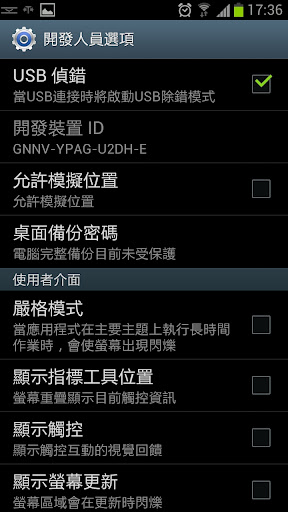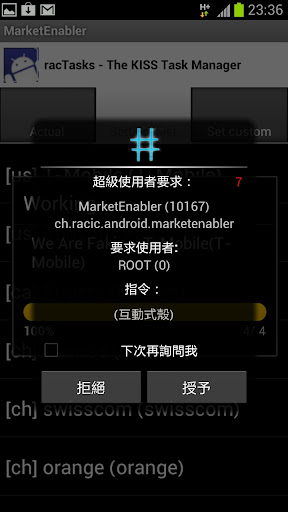每支Android手機與平板電腦出廠時都被封印,為了解封而成為具有最高權限的主人,必須動手root!
前言
當我們花了大把銀子買來的Android手機或平板電腦卻被廠商以各種理由「制約」與「封印」,對於想要自由自在「玩」設備、要完全掌控自己花錢買來的設備的玩家而言,應該是無法接受的吧?試想,今天你買了一台桌機或筆電,卻被廠商限制只能使用原廠安裝好的Windows系統,而且權限還被限制成不具最高權限的一般使用者,不僅不能安裝別的作業系統,也沒有最高權限以執行系統管理功能,在電腦的世界裡你能接受這樣的狀態嗎?很可惜,在手機與平板電腦的世界裡就是要你安身於受控制的環境,只能接受廠商認為調校到很好的作業環境,這種情況就像你是手機的擁有者,但卻被綁住手受後頭的「老大哥」操控。
如果你不想再受制於人,想要感受無拘無束的暢快操作,那麼對你的設備做root處理是擺脫限制的第一步。root是取回原本就應該屬於使用者的最高執行權限,並沒有變更任何系統的設定,只是在廠商不肯改變其老大心態前,我們必須自行做root處理。
另外一個容易和root處理混淆的動作是「刷機」,刷機指的是將你的設備重新安裝另一套非原廠的Android作業系統,如果你覺得原廠的作業系統已經符合你的需求,那麼就不需要刷機,但想要嘗試與體驗別的功能時,不用換手機,只要刷機就可以了。
Android系統將儲存空間分成幾個分割區(Partition),常見的有/system、/sdcard、/recovery和/cache等,刷機時/recovery裡的管理程式會將新的系統映像檔(Image)由SD卡複製到/recovery救援分割區,再將映像檔覆蓋到/system分割區,重新開機後就是另一套新系統了。
當你開始這新的體驗之前,還是要提醒一句:root和刷機是有風險的,服用前請自行斟酌。本文只介紹root程序,當你了解root的原理並能順利操作後,刷機是一樣容易的。
說文解字:root是什麼?
root處理指的是重新取回設備的最高權限,讓你由一般使用者成為真正的系統管理者(Super User,超級使用者)。
Android系統的底層核心是Linux作業系統,而Linux又是由UNIX衍生而來。在UNIX/Linux的世界裡,系統管理者的帳號就是root,在Android裡重新取得root帳號權限的動作也就被稱為root。
Android手機的root步驟:以Samsung Galaxy S3為例
前置作業
我們將以最近比較熱門的Samsung Galaxy S3來介紹如何輕鬆的root。在開始root處理前先準備好下列工具:
- 你的Windows必須安裝Samsung的USB驅動程式,有兩個取得的方式:
- 安裝Samsung Kies,這是原廠的USB連線管理程式,安裝後會有需要的驅動程式,也多了電腦的管理工具:http://goo.gl/Vc5ho
- 安裝獨立的USB驅動程式:http://goo.gl/DPbT1
- 下載Galaxy S3專用的root工具,下載後解開兩個zip檔到沒有中文、沒有空白的資料夾裡
- Odin 3:Galaxy S3專用的刷機程式,由http://goo.gl/GMHkm下載Odin3 v1.85或由http://goo.gl/1DJGT或http://goo.gl/TVw3N下載網友製作的v3.07繁體中文版
- root專用的核心檔案:CF-Root-SGS3-v6.4.zip,由其官方網站下載:http://goo.gl/R8tsU
- 設定手機開啟USB偵錯選項:【設定】→【開發人員選項】→勾選第一個選項【USB偵錯】
![圖-01]()
開始root
- 先將手機關機,再讓手機進入Download模式:
- 以USB傳輸線連接電腦與手機,當電腦偵測到手機後,執行Odin 3,Odin 3的手機連接埠號有出現 0:[COM?] 字樣表示已正常偵測到手機(?是5或6之類的數字):
![圖-04]()
- 【刷機選項設定】只要勾選【重新開機】與【重新設定時間】,點擊〔選擇PDA檔案〕,選用前置作業裡下載好的 CF-Root-SGS3-v6.4.zip 檔案,按下〔開始執行〕以開始root處理
- 執行過程會顯示在【刷機歷程訊息】框裡,成功執行後會在最上方顯示【PASS!】。Odin 3最後會重新啟動手機
![圖-05]()
- 手機重新啟動後我們可以查看一下到底那些部份被異動了:
- 新增的應用程式:由Apps→【Apps】應用程式搜尋是否有SuperSU程式,若有的話表示root已正常處理完畢。SuperSU負責最高權限的管理,當某個動作需要最高權限時,就會彈出確認對話窗,授權了的程式才能取得最高權限。
![圖-06]()
- Linux超級使用者的指令 su被安裝到 /system/xbin資料夾裡
- /recovery救援分割區會被ClockWorkMod Recovery取代,一般簡稱為CWM的救援系統提供了比內建救援系統更強大的功能,建議當你root好後,切換到Recovery模式,使用CWM的Backup and Restore做一次整個設備的完整備份,再將備份複製到電腦硬碟裡,日後有需要時就能還原回當時的狀態
- 除了SuperSU程式外,也增加了CWM Manager應用程式,透過CWM Manager來管理CWM救援分割區的操作
- 新增的應用程式:由Apps→【Apps】應用程式搜尋是否有SuperSU程式,若有的話表示root已正常處理完畢。SuperSU負責最高權限的管理,當某個動作需要最高權限時,就會彈出確認對話窗,授權了的程式才能取得最高權限。
Recovery救援模式
將手機切換到Recovery救援模式有兩種方法:
- 關機後同時按下〔電源鍵〕+〔音量上鍵〕+〔Home鍵〕約2~5秒
- 用CWM Manager程式,執行REBOOT→ClockWorkMod就能重啟手機到ClockWorkMod Recovery模式
![圖-07]()
- 進入ClockWorkMod Recovery的畫面類似下方的選單,光棒以音量的上下鍵移動,以電源鍵執行光棒所在位置的項目。
![圖-08]()
Android平板電腦的root步驟:以Google Nexus 7為例
Google Nexus 7甫推出即獲得不少掌聲,四核心的CPU加上如虎添翼的最新版Android 4.1,其操控流暢度令人激賞。既然有高檔的硬體與完美的系統軟體,如果不root來取得更豐富、更多元的應用程式那就太可惜了,更棒的是Nexus 7的root工具功能完整、操作簡單,沒有root過的人也很容易就能上手。
Nexus 7的root原理和手機是相同的,只有使用的工具不同。
root步驟
- 下載並安裝Nexus Root Toolkit v1.5.4,這個工具提供了許多操控設備的功能,以圖形介面大幅簡化新手的障礙,熟悉它後,root、Recovery等操作真的就是簡單到不行了。
- 下載網址:http://goo.gl/RVI7y
- 開啟Nexus Root Toolkit 後會先要求選擇連接的設備,請先選擇Nexus 7 Any Build即可。首先以「Full Driver Installation Guides」安裝需要的驅動程式到你的電腦裡,它有三個步驟:
- 用USB傳輸線連接電腦和Nexus 7,開啟Nexus 7的USB偵錯功能(【設定】→【開發人員選項】→勾選【USB偵錯】),再點擊Root Toolkit下方的〔Launch Device Driver〕開啟裝置管理員,在找到的【Android Phone】→【Android ADB Interface】項目上按右鍵選【解除安裝】,此時會彈出【確認裝置解除安裝】對話窗,勾選【刪除此裝置的驅動程式軟體】後按〔確定〕,再拔除USB傳輸線後執行Root Toolkit下方的〔Launch USBDeview〕將電腦裡與Nexus 7相關的USB驅動程式逐一移除,包含了Android ADB Interface、ASUS相關驅動程式、Google相關驅動程式等
- Root Toolkit會列出三種驅動程式選項,系統建議的選項會顯示在右方,建議的是成功率最高的PdaNet Drivers
- 插回USB傳輸線後按 〔Full Driver Test〕重開Nexus 7並自動測試是否安裝成功,首先會重開到BootLoader模式(詳見步驟4),再重開回系統,最後顯示Success表示安裝完成
- 驅動程式安裝成功後,接著先做備份,目前只能使用【Backup All App’s】,此選項重開Nexus 7後開始備份,再把檔案寫回你指定的資料夾。Nexus 7重開後,電腦會出現提示視窗,按〔OK〕後Nexus 7會出現「完整備份」畫面,按下【備份我的資料】後就會開始備份,最後自動下載到電腦裡。其餘簡訊、通話記錄、聯絡人等皆可備份
![圖-09]()
![圖-09-1]()
- 在Root Toolkit主畫面做〔Unlock〕解鎖動作,解鎖完成的Nexus 7才能讓設備進入BootLoader模式以切換設備到不同的狀態;用音量的上下鍵來選擇下列幾種模式,再按電源鍵執行切換:
- 接下來就是重頭戲root了。點擊Root Toolkit主畫面的〔Root〕後Nexus 7會重開機進入TWRP(Team Win Recovery Project)救援畫面,電腦則彈出操作指示,依指示說明操作Nexus 7的TWRP畫面即能完成root程序。基本上就是安裝放在/sdcard/!ReadyToFlash/Rooting_Files資料夾裡的busybox.zip與CWM-SuperSU-v0.94.zip
![圖-11]()
![圖-12]()
- 完成root後可以在應用程式裡找到SuperSU,執行後若出現「SU二進位檔需要更新。繼續?」時按〔繼續〕以更新成最新的內容。
- 日後如果系統升級則root設定與SuperSU等可能會被覆蓋而喪失最高權限,我們可以再由Google Play安裝並執行OTA RootKeeper將相關檔案備份起來,當發生root權限消失時可以使用OTA RootKeeper以還原root設定。
- 我們可以再由Google Play安裝ROM Manager,它提供了重啟進入Recovery模式功能,省去了關機再按〔電源〕+〔音量上〕的按鍵動作。
![圖-13]()
-
想要嘗試其他非原廠的系統環境的話,也可以用ROM Manager的【下載ROM】瀏覽多種ROM,挑選想要試用的ROM後直接安裝。但在安裝前務必先用Root Toolkit Backup裡的
〔Create Nandroid Backup w/ Custom Recovery〕將整個Nexus 7備份到電腦硬碟,以方便不滿意試用後能還原
![圖-14]()
本文節錄自《[密技偷偷報第65期](http://pcuser.com.tw/bookdetail.aspx?Number=2AT540)》Android最高權限輕鬆GET!
智慧型手機/平板動手ROOT-圖解教學不用怕,解開封印讓手機功能更強大
##
您可能也會有興趣的類似文章
- [Android] DLNA播放器首選:BubbleUPnP (0則留言, 2012/10/21)
- 用聽的比較快-讓Android設備朗讀純文字電子書 (0則留言, 2012/11/18)
- [Android] Google Play更新應用程式時出現RPC:S-5錯誤 (0則留言, 2012/11/27)
- Android設備閱讀純文字電子書的小技巧 (2則留言, 2012/11/18)
- Google Nexus 7平板電腦的root步驟 (15則留言, 2012/09/16)
- [Nexus 7 rooted] 使用System Tuner解封Google Play 圖書、影片和雜誌的方法 (0則留言, 2012/10/04)
- [Nexus 7]「騙」取Google贈送的美金25元回饋金與購買商品的步驟 (2則留言, 2012/09/16)
- Google Nexus 7/Android 4.1新手入門技巧 V1.2.2 (5則留言, 2012/09/19)
- Nexus 7手動升級步驟 (0則留言, 2012/12/11)
- Nexus 7最推薦10大工作用Apps 十之五:PDF Reader-智器閱讀 (0則留言, 2012/12/10)
- 換新手機Galaxy S3,初試Android倉頡輸入法 (0則留言, 2012/07/18)
- 找到最麻吉的Android手機桌面程式 十之七:Launcher 7 (0則留言, 2012/10/14)
- 找到最麻吉的Android手機桌面程式 十之二:Nova Launcher (0則留言, 2012/10/12)
- 找到最麻吉的Android手機桌面程式 十之六:Holo Launcher (0則留言, 2012/10/14)
- 找到最麻吉的Android手機桌面程式 十之五:ADW.Launcher (0則留言, 2012/10/14)